Хотя большинство людей предпочитает использовать Яндекс в качестве поисковой системы, некоторые пользователи хотят удалить Яндекс из Гугл Хром. Это может быть связано с личными предпочтениями или с желанием улучшить производительность и безопасность браузера. В любом случае, удаление Яндекса из Гугл Хром не является сложной задачей, и в этом руководстве мы покажем вам, как это сделать.
Шаг 1: Откройте Гугл Хром и перейдите к настройкам. Для этого нажмите на кнопку с тремя точками в правом верхнем углу окна браузера и выберите "Настройки" в выпадающем меню.
Шаг 2: Проскролльте страницу вниз и найдите раздел "Поиск". В этом разделе вы увидите различные поисковые движки, доступные в Гугл Хром. Найдите "Яндекс" и нажмите на три точки рядом с ним.
Шаг 3: В выпадающем меню выберите "Удалить из списка". После этого Яндекс будет удален как поисковый движок из Гугл Хром. Теперь вы можете выбрать другой поисковый движок по умолчанию или оставить Гугл.
Удаление Яндекса из Гугл Хром может показаться незначительным шагом, но для некоторых пользователей это важное изменение. Следуя этому руководству, вы сможете легко удалить Яндекс и выбрать другой поисковый движок в Гугл Хром. Помните, что в дальнейшем вы всегда можете вернуть Яндекс или выбрать другой поисковый движок по вашему усмотрению.
Почему стоит удалить Яндекс из Гугл Хром?

Многие пользователи веб-браузера Гугл Хром задаются вопросом, стоит ли удалить Яндекс из своего браузера. В случае, если вы не пользуетесь сервисами Яндекса или имеете другие предпочтения, удаление Яндекса может быть разумным решением.
Первая причина для удаления Яндекса из Гугл Хром - это избавление от ненужных расширений и дополнений. При установке Гугл Хрома, Яндекс может автоматически добавить свои расширения, по которым пользователи не всегда просят. Некоторые расширения Яндекса могут замедлять работу браузера или приводить к конфликтам с другими установленными расширениями.
Вторая причина удаления Яндекса из Гугл Хром - это приватность и защита данных. Яндекс является российской компанией и может собирать и хранить ваши данные в соответствии с местными законами и политикой конфиденциальности. Если вам важна защита личной информации и вы не доверяете Яндексу, логично удалить его из браузера для сохранения приватности.
Третья причина удаления Яндекса из Гугл Хром - это интеграция с поисковой системой. Если вы не являетесь пользователем Яндекса или предпочитаете другую поисковую систему, удаление Яндекса из Гугл Хрома позволит вам полностью управлять своими настройками поиска и выбрать оптимальный поисковый движок.
Независимо от причины, удаление Яндекса из Гугл Хрома осуществляется достаточно просто. Пользователи могут легко удалить расширения и дополнения Яндекса через меню браузера или в настройках расширений. В результате удаления Яндекса вы освободите ресурсы браузера и повысите его производительность, а также сможете полностью контролировать свою онлайн-экосистему.
Ускорение работы браузера без Яндекса
Удаление Яндекса из Гугл Хрома позволяет не только избавиться от ненужного расширения, но и ускорить работу вашего браузера. Яндекс, как любое расширение, может замедлять загрузку страниц и использование ресурсов вашего компьютера.
Освободившееся пространство и уменьшение нагрузки на систему, после удаления Яндекса, могут заметно повысить скорость работы браузера. Также, удаление ненужных расширений, в том числе Яндекса, может способствовать более быстрой загрузке Гугл Хрома при старте.
Кроме того, Яндекс может замедлять работу браузера, внося изменения в его настройки или страницу новой вкладки. Удаление его позволяет избежать подобных проблем и оптимизировать процесс просмотра веб-страниц.
Следуя простым указаниям, вы сможете удалить Яндекс из Гугл Хрома и настроить его работу по своему усмотрению.
Улучшение безопасности Хрома: встроенное шифрование
Встроенное шифрование - это процесс преобразования данных в непонятную для посторонних лиц форму, которая может быть расшифрована только с помощью соответствующего ключа. Это дополнительный уровень защиты данных, который защищает персональную информацию пользователей от несанкционированного доступа.
Хром включает встроенные механизмы шифрования для защиты данных, отправляемых и получаемых пользователем. Таким образом, даже если злоумышленники перехватят эти данные, они не смогут их прочитать без ключа расшифровки.
Встроенное шифрование в Хроме работает на уровне протокола передачи данных. Например, при использовании протокола HTTPS, который используется для защиты соединения между веб-сайтом и пользовательским браузером, данные автоматически шифруются до передачи через интернет. Это гарантирует, что никто, кроме адресата, не сможет прочитать или изменить эти данные.
Еще одним важным аспектом встроенного шифрования в Хроме является защита паролей пользователей. Хром автоматически шифрует все сохраненные пароли, используя уникальные ключи шифрования для каждого пользователя. Это значительно повышает безопасность паролей и предотвращает их утечку.
| Преимущества встроенного шифрования в Хроме: |
|---|
| Защита данных при передаче через интернет. |
| Повышение безопасности паролей. |
| Сохранение конфиденциальности информации. |
Встроенное шифрование в Хроме является одной из многих функций, которые помогают повысить безопасность пользователей во время работы в интернете. Предоставляя улучшенную защиту данных и информации, оно позволяет пользователям чувствовать себя безопаснее и увереннее в своем выборе браузера.
Повышение конфиденциальности: удаление слежки
Прежде всего, следует отметить, что Яндекс и Google собирают информацию о пользователях в целях улучшения своих сервисов и предоставления персонализированной рекламы. Это включает в себя следежку за вашими поисковыми запросами, посещенными веб-сайтами и другими активностями в Интернете.
Хотя эти данные могут быть полезными для улучшения пользовательских услуг, многие пользователи все же предпочитают сохранять свою конфиденциальность и контролировать свои данные в сети.
Чтобы удалить Яндекс из Гугл Хром и уменьшить уровень слежки, вам следует выполнить следующие шаги:
- Откройте Гугл Хром и введите "chrome://extensions" в адресной строке.
- На странице "Расширения" найдите расширение Яндекс и нажмите на кнопку "Удалить".
- После удаления расширения, рекомендуется также очистить кэш и данные сайтов в настройках браузера.
- Теперь вы можете быть уверены, что слежка со стороны Яндекса в Гугл Хром прекращена, и ваша конфиденциальность повышена.
Важно отметить, что удаление Яндекса из Гугл Хром не полностью исключает слежку со стороны других компаний, таких как Google. Чтобы максимально повысить уровень конфиденциальности, рекомендуется использовать дополнительные инструменты и методы, такие как использование виртуальной частной сети (VPN) и анонимные поисковые системы.
В итоге, удаление Яндекса из Гугл Хром является одним из способов повышения вашей конфиденциальности и контроля над вашими данными в интернете. Следуя описанным выше шагам, вы сможете уменьшить уровень слежки и наслаждаться более приватным веб-серфингом.
Как удалить Яндекс из Гугл Хром шаг за шагом?

Яндекс может быть предустановленным поисковым движком в вашем браузере Гугл Хром, если вы загрузили его с официального сайта Яндекс или с других источников. Удаление яндекса из Гугл Хрома может показаться сложной задачей для некоторых пользователей, но на самом деле это процесс достаточно простой и занимает всего несколько шагов.
Шаг 1: Откройте браузер Гугл Хром на вашем компьютере.
Шаг 2: Нажмите на иконку меню Гугл Хрома (три точки в верхнем правом углу окна браузера).
Шаг 3: В выпадающем меню выберите "Настройки".
Шаг 4: Прокрутите страницу вниз и найдите раздел "Поиск".
Шаг 5: Нажмите на кнопку "Управление поисковыми системами".
Шаг 6: В списке поисковых систем найдите Яндекс и нажмите на три точки справа от него.
Шаг 7: Выберите "Удалить из списка" из выпадающего меню.
Шаг 8: Подтвердите удаление Яндекса, нажав "Готово" или "ОК".
После выполнения этих шагов Яндекс будет удален из списка поисковых систем в Гугл Хроме, и вы сможете выбрать другой поисковый движок по умолчанию или добавить новый.